Käyttöjärjestelmän käynnistämisen jälkeen on suositeltavaa aloittaa työskentely painamalla Käynnistä-painiketta. Tämä painike tuo esiin valikon, jonka avulla voit suorittaa kaikki toiminnot järjestelmässä. Täällä voit tarkastella kaikkia asennettuja ohjelmia, muuttaa järjestelmän asetuksia, käynnistää järjestelmän sovelluksia tai mitä tahansa peliä. Toisin sanoen Käynnistä-valikko on eräänlainen kirjanmerkillä varustettu valikko, jota avaat jatkuvasti. Jokainen järjestelmän käyttäjä säätää tämän valikon itse.
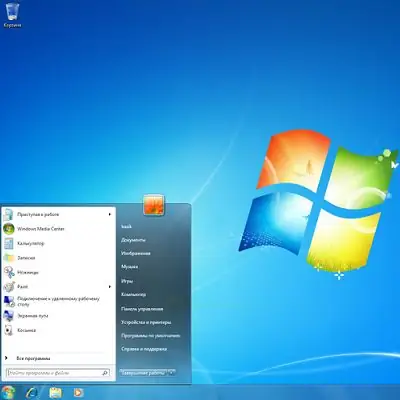
Tarpeellinen
Käynnistä-valikon asetusten muokkaaminen
Ohjeet
Vaihe 1
Voit muuttaa valikkoa napsauttamalla hiiren kakkospainikkeella "Käynnistä" -painiketta. Valitse avautuvasta pikavalikosta Ominaisuudet-kohde. Uudessa ikkunassa voit muokata Käynnistä-valikon kaikkien kohteiden näyttöä. Valikkomuokkaimessa voit aktivoida yhden kohteen ja deaktivoida toisen. Esimerkiksi, jos käytät ohjelmaa usein, on järkevää kiinnittää ohjelma Käynnistä-valikon pääosaan. Jos haluat lisätä sovelluksen käytettyjen ohjelmien pääluetteloon, sinun on napsautettava Ohjelmat-valikkoa, löydettävä hakemisto, jossa on ohjelma, napsauttamalla hiiren kakkospainikkeella pikakuvaketta ja napsauttamalla Kiinnitä Käynnistä-valikkoon.
Vaihe 2
Kiinnitetty sovellus voidaan siirtää sovellusluetteloon tai poistaa. Voit poistaa sovelluksen napsauttamalla hiiren kakkospainikkeella pikakuvaketta ja valitsemalla "Poista luettelosta" -komennon.
Vaihe 3
Tyhjennä Viimeaikaiset asiakirjat -luettelo napsauttamalla hiiren kakkospainikkeella ja valitsemalla Tyhj. Uusimpien kohteiden luettelon tyhjentäminen ei tarkoita, että nämä kohteet poistettaisiin kokonaan kiintolevyltä.
Vaihe 4
Jos haluat poistaa Ohjauspaneeli, tietokone, asiakirjat jne. Käynnistä-valikosta, napsauta hiiren kakkospainikkeella Käynnistä-kuvaketta, valitse Ominaisuudet ja siirry Käynnistä-valikko-välilehdelle, napsauta "Asetukset". Valitse avautuvassa ikkunassa kohteet, jotka näytetään, kun napsautat Käynnistä-painiketta.
Vaihe 5
Kun olet muuttanut vaaditut parametrit, napsauta "Apply" ja "OK" -painikkeita tallentaaksesi tulokset.






